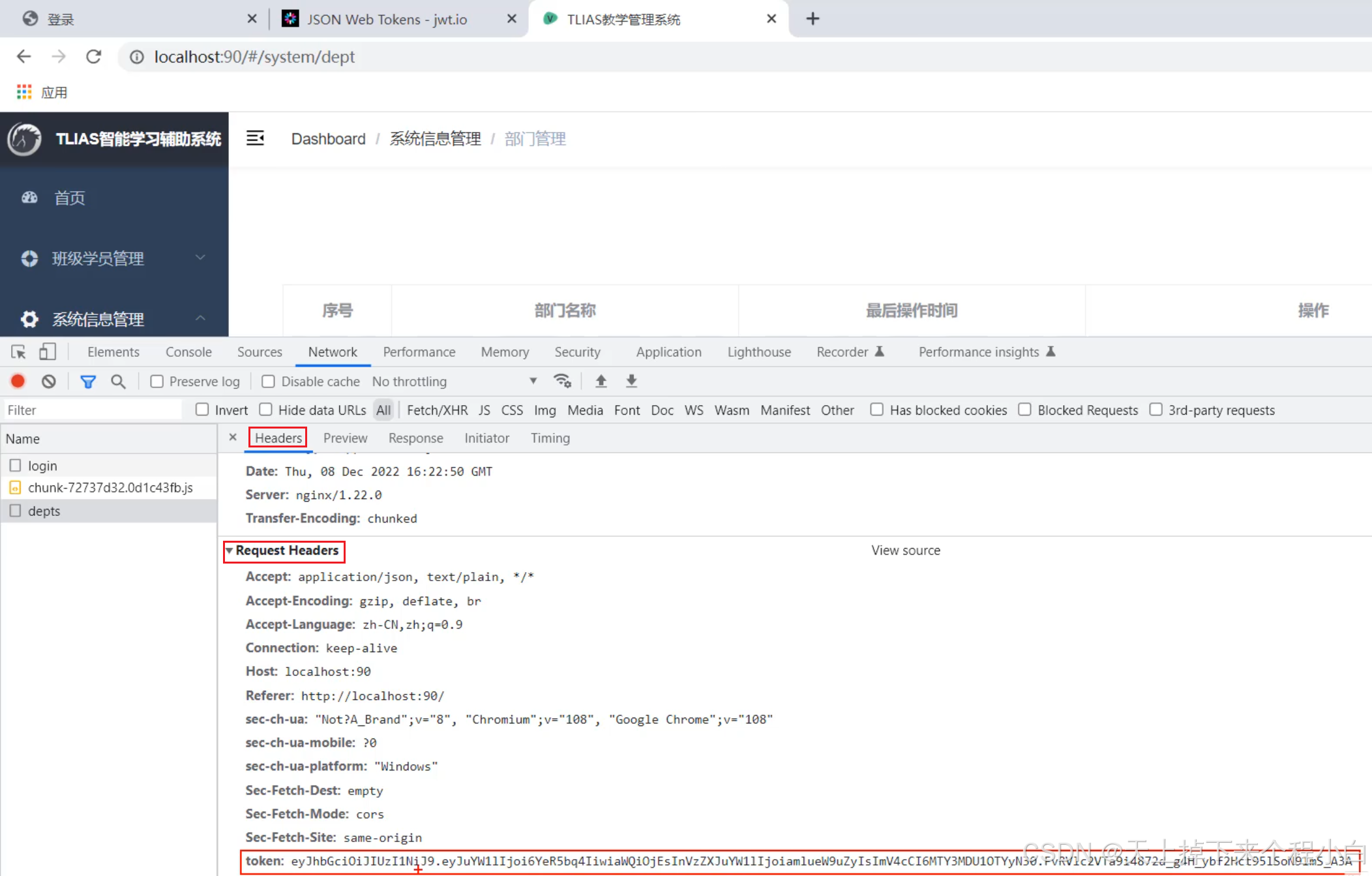在数字化浪潮席卷各行业的当下,开发者们对于高效、稳定开发环境的追求从未停歇。望获实时 Linux 与京博航友善 NanoPC-T6 开发板的组合,为开发者们提供了一个强大的平台。本文将详细介绍如何在这套平台上部署 Docker 环境,助力开发者们快速构建起自己的开发平台,开启高效开发之旅。
【望获实时Linux+NanoPC-T6】在望获实时Linux&京博航友善NanoPC-T6上部署Docker
一、前期准备
(一)硬件准备
RK3588 开发板 :京博航友善 NanoPC-T6,预装望获实时 Linux,为应用提供稳定运行基础。
工作主机 :笔记本电脑,用于操作和调试开发板。
(二)软件准备
调试软件 :MobaXterm 调试工具,方便连接和调试开发板。
二、部署步骤
(一)步骤 1:安装 Docker 环境
执行命令:dnf install docker。
(二)步骤 2:设置代理
编辑 /lib/systemd/system/docker.service 文件,在 [Service] 部分添加代理环境变量:
Environment="HTTP_PROXY=ip:port"
Environment="HTTPS_PROXY=ip:port"
(根据实际网络环境设置代理 IP 和端口)
(三)步骤 3:拉取 Jellyfin 镜像
执行命令:docker pull jellyfin/jellyfin。
(四)步骤 4:创建映射文件夹
(需根据需求在开发板上创建对应文件夹,以便数据存储和管理)
(五)步骤 5:运行 Jellyfin 容器
执行以下命令:
docker run -d \
--name jellyfin \
-v /app/jellyfin/config:/config \
-v /app/jellyfin/cache:/cache \
-v /app/jellyfin/media:/media \
-p 8096:8096 \
-p 8920:8920 \
jellyfin/jellyfin:latest
(若已提前创建好容器,可直接用 docker start 命令启动)
(六)步骤 6:访问 Jellyfin 控制面板
容器运行成功后,在笔记本电脑上访问目标地址(http://ip:8096),打开 Jellyfin 控制面板,进行初始化配置,指定媒体文件夹。(将 IP 地址替换为开发板实际 IP)
(七)步骤 7:环境测试
根据需要添加视频,然后前往 /app/jellyfin/media 测试视频。(验证环境搭建是否成功)
三、方案优势
该方案优势在于实时控制与业务应用并存。望获实时 Linux 保障关键任务的低延迟,Docker 隔离业务应用避免资源竞争,既确保实时性,又提升资源利用率和部署灵活性,适用于工业控制等场景。
四、总结
通过上述详细步骤,开发者们可以在望获实时 Linux 与京博航友善 NanoPC-T6 开发板上成功部署 Docker 环境,并顺利运行 Jellyfin 容器。
该方案凭借望获实时 Linux 的低延迟特性和 Docker 的资源隔离优势,不仅能够满足实时控制的需求,还能提升资源利用率和部署灵活性,为开发者提供稳定、高效的开发平台。
关于望获实时Linux系统
望获实时Linux系统是国科环宇重点研发的嵌入式实时操作系统,具备强实时、高可靠、功能安全、智能化、兼容性强和国产生态的特性。不同于传统的微内核实时操作系统,完整兼容Linux生态环境的同时,提供强大的行业中间件支持,助力客户快速完成行业解决方案的构建。望获实时Linux系统致力于国产基础软硬件的产业链构建,与国产主流芯片及硬件平台适配,提供完整的国产化解决方案,保证功能和性能的同时,避免关键领域的卡脖子问题。